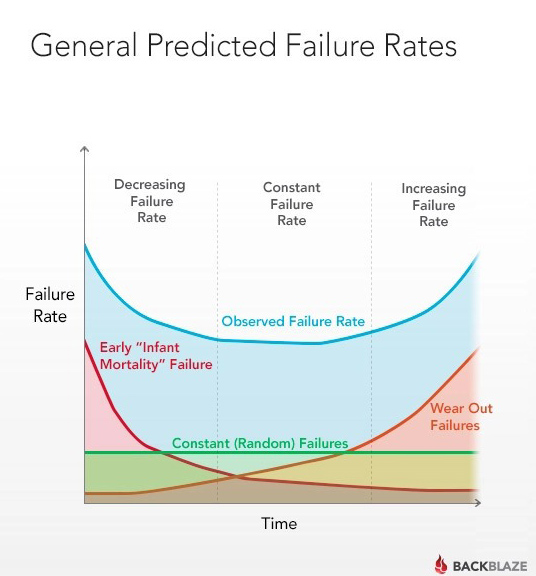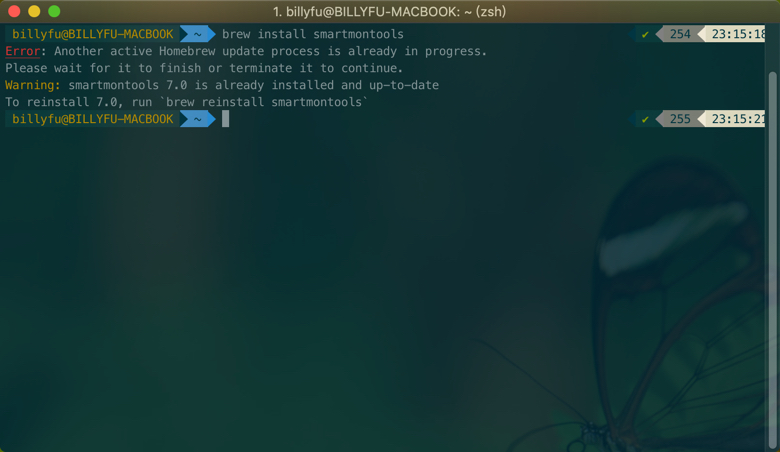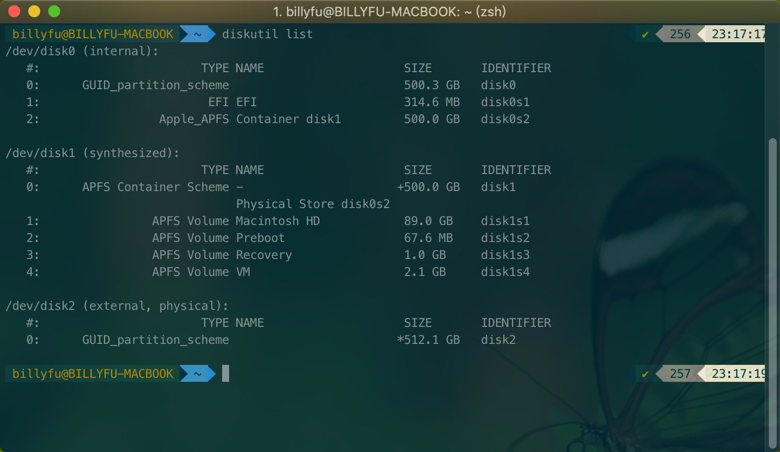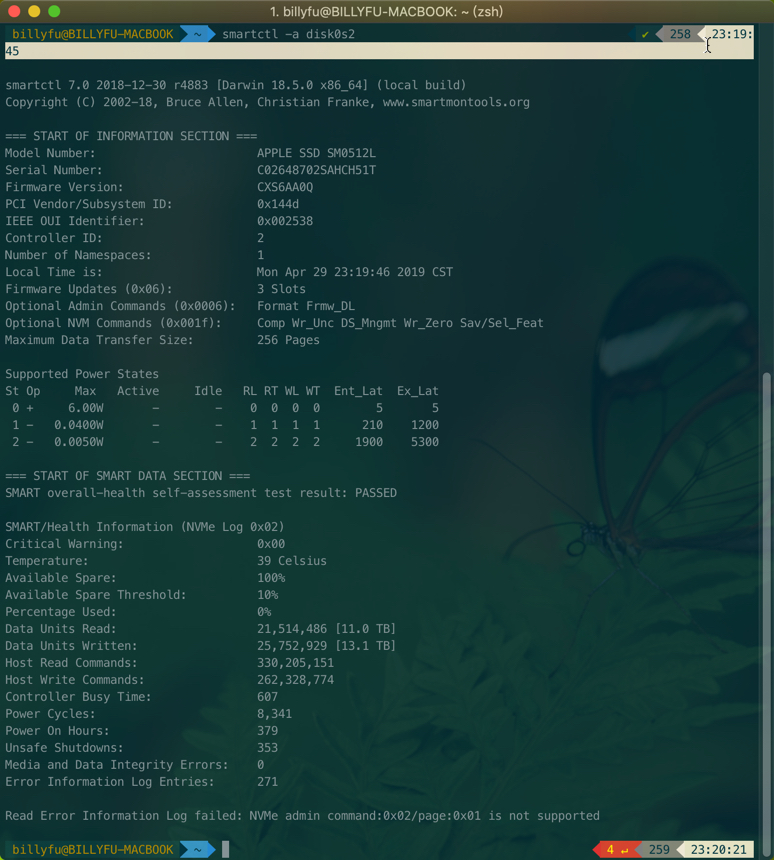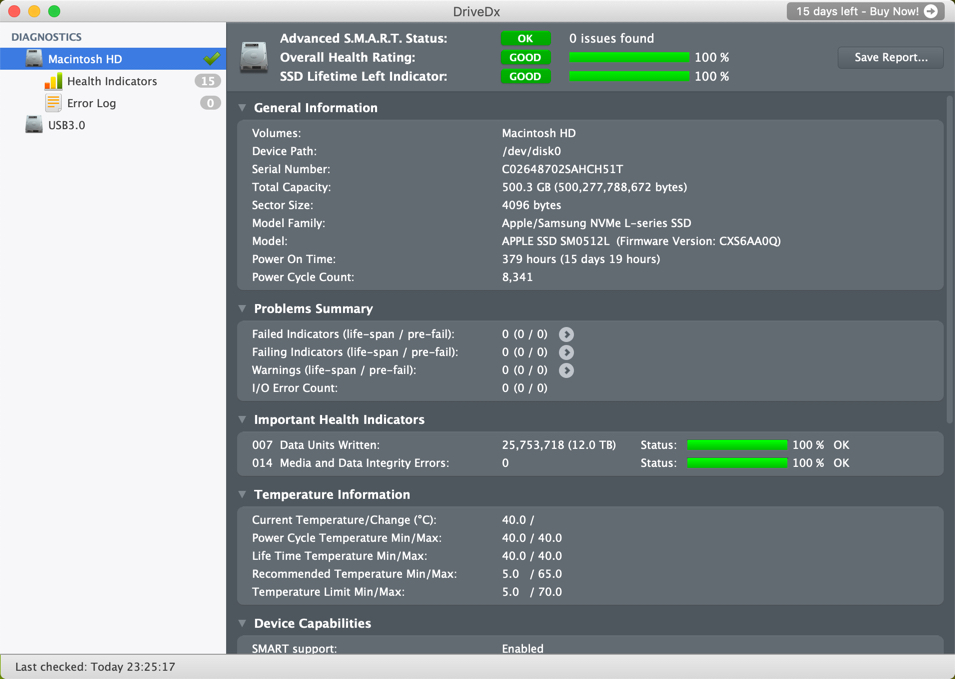苹果为了保持自家一定领先地位,在 MAC 设备上都采用了 SSD 磁盘。为了帮助用户关注磁盘运行状况,macOS 系统中已经内置了检查内置 SSD 和其它已连接磁盘运行状态的相关工具。以便在SSD 固态磁盘挂掉之前,就让用户提前检测并知晓其工作状态。
各种存储介质,包括 SSD,其实都是消耗品。这意味着一旦磁盘挂了,不仅会影响系统正常运行,甚至存储的文件都会有损失的风险。
何为磁盘健康状态
机械磁盘(HDD)有一个故障曲线,有时被人很形象地描述为「浴缸」。当用户首次使用 HDD 时,由于 DOA 装置,很可能就会出现故障。但如果内置盘片一旦正常旋转起来后,它一般都能正常、持续运行多年,然后才会因磨损而出现故障。在 HDD 使用寿命的开始和结束期(浴缸的内壁)出现故障的几率会比较高,但中间期(浴缸底部)的故障率相对较低。
而另一方面,SSD 固态磁盘的故障曲线则不同,但仍有相同的早期失败率。它与与所有电子设备一样,存在错误组装和组件故障的风险。而 SSD 中使用的闪存也有一定次数的「写周期」,当闪存块逐步达到擦写次数极限时,SSD 也将寿终正寝。
所以,在没任何警告提示的情况下,提前关注 macOS SSD 工作状态,以免突然出现不可逆转的 SSD 故障是十分有必要的。而我们可以基于某些故障模式的特征,预先预测某些故障。
例如,S.M.A.R.T(自我监测,分析和报告技术)就是一种用于 SSD 和更传统 HDD 硬盘驱动器的自动化自检系统。默认情况下,macOS 也会跟踪所有磁盘驱动器的 SMART 状态,并可通过工具来读取其不同详细程度的 SMART 状态信息。
使用smartmontools获取SMART详细状态
如果你安装了 Homebrew,则可以通过「终端」安装 smartmontools 工具来检查 SSD 磁盘的详细 SMART 状态。
1 打开「终端」——执行以下命令以使用 Homebrew 安装 smartmontools 工具:
|
1 |
$ brew install smartmontools |
2 使用 diskutil list 命令查找要测试「卷」的驱动器标识符:
3 在「终端」中执行以下命令以获取指定驱动器的 SMART 状态:
|
1 |
$ smartctl -a disk0s2 |
从上图示例中可以看出,生成的磁盘运行状况报告将提供相关磁盘驱动器运行状况的详细信息。
DriveDx工具
DriveDx 是一款适用于 macOS 的磁盘驱动器诊断工具,它可提供有关 SSD 健康状况的最详细信息。DriveDx (收费)应用可以同时扫描连接的所有驱动器,从而全面了解存储系统的运行状况。 当应用程序处于打开状态时,它会持续监控 SMART 状态以提示故障或问题。